فيما يلي ثلاثة من أكثر المشكلات شيوعا التي يواجهها المستخدم. يجب أن تقود هذه المشاكل المستخدمين للتأكد من أن محرك أقراص فلاش لم يتم إصلاحه فقط ولكن أيضا تم التحقق منه بحثاً عن الأخطاء:
1. لا يمكن إيقاف الذاكرة العامة
ويرجع ذلك إلى عدم عمل برنامج الإزالة بأمان بشكل صحيح.
2. ويندوز غير قادر على تنسيق الجهاز
البرامج الثابتة أو نظام التشغيل نفسه هو وجود أخطاء. وسيتم مناقشة حل سريع في وقت لاحق.
3. إدراج قرص في محرك أقراص خاطئ
هذا أيضا واحد من الأخطاء الشائعة وتجدر الإشارة إلى أن هذا البرنامج التعليمي أيضا يستعرض حل لهذه المشكلة أدناه.
- القسم 1: إصلاح محرك فلاش: كيف يمكن بحث / فحص المشاكل
- القسم 2: كيف يمكن إصلاح مشاكل محرك أقراص فلاش
- القسم 3: كيف يمكن استعادة البيانات إذا تمت الخسارة نتيجة للمشاكل أعلاه
القسم 1 إصلاح محرك فلاش: كيف يمكن بحث / فحص المشاكل
هناك العديد من الطرق للتأكد من أن يتم فحص محرك الأقراص بحثاً عن المشاكل. ومن الجدير بالذكر أيضا أن أول شيء وقبل كل شيء يجب القيام به هو توصيل USB والتأكد من أن يتم الكشف عن المشكلة. يمكن للمستخدم أيضا القيام بحيل أخرى مثل تنسيق محرك الأقراص، وتقييد حجم قرص وغيرها الكثير للتأكد من أن المشكلة ذاتها إما تم حلها أو فحصها بشكل صحيح. حيث يضمن ذلك أيضا التأكد من أن المستخدم لن يحصل على أفضل النتائج وحسب، بل أيضاً لن يتم يضطر لتطبيق الحلول غير التقليدية لحل المشكلة.
القسم 2 كيف يمكن إصلاح مشاكل محرك أقراص فلاش?
تناقش المشاكل الأكثر شيوعا في بداية هذا البرنامج التعليمي. الآن، سوف نناقش أفضل حل لكل مشكلة. سيتم حل هذه المشاكل بمساعدة البرنامج التعليمي خطوة بخطوة جنبا إلى جنب مع صور للتأكد من أن المستخدم يمكنه المتابعة بسهولة.
1. لا يمكن إيقاف الذاكرة العامة
هذه واحدة من أكثر المشاكل شيوعا. إليكم الحل هنا:
a. يجب على المستخدم تحميل وتثبيت برنامج unlocker من الرابط: http://www.download3k.com/Install-Unlocker.html
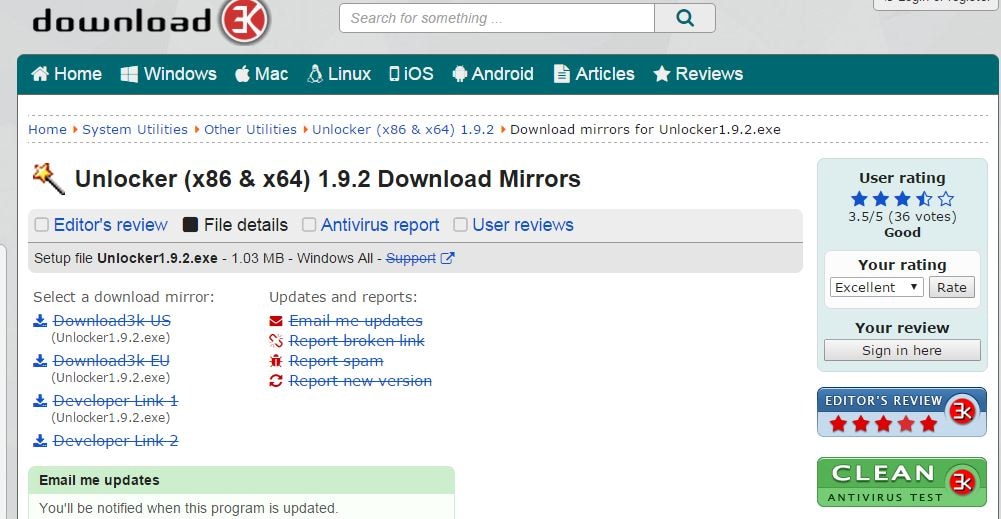
b. ثم يحتاج المستخدم لإدراج محرك أقراص USB في الكمبيوتر واستخدام برنامج unlocker للحصول على أفضل نتيجة. ثم سيتم الكشف عن محرك الأقراص في مجلد جهاز الكمبيوتر الخاص بك، وينبغي النقر بزر الماوس الأيمن:
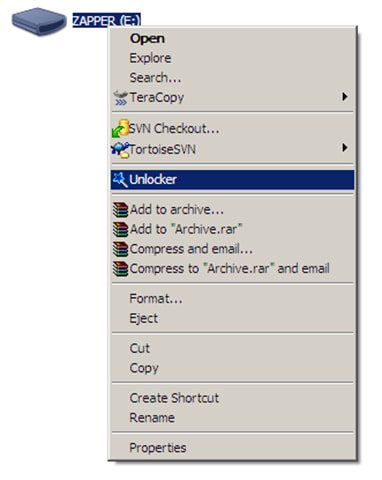
c. يجب على المستخدم بعد ذلك التأكد من أن محرك الأقراص غير مقفل لحل المشكلة:
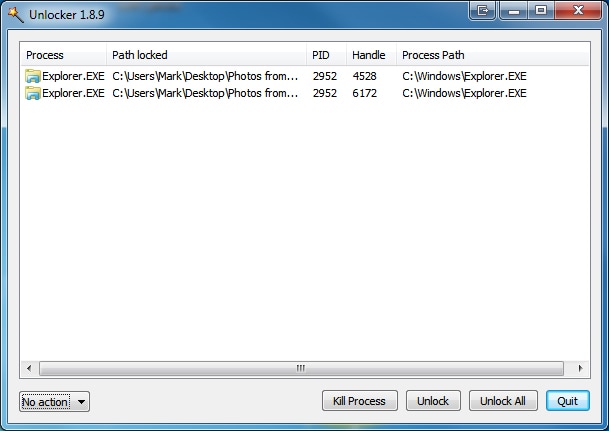
2. ويندوز غير قادر على تنسيق محرك الأقراص
حل هذه المشكلة كما يلي:
a. يجب إدراج محرك أقراص USB في المنفذ ثم انقر بزر الماوس الأيمن فوق رمز جهاز الكمبيوتر. حدد الخيار "إدارة":
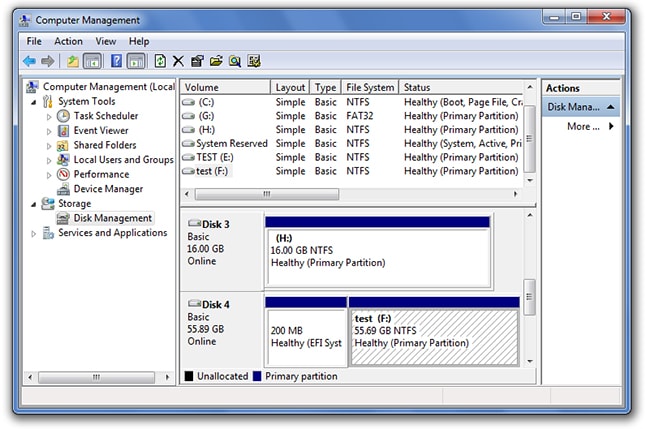
b. في القائمة يجب أن يجد المستخدم وينقر على خيار إدارة القرص:
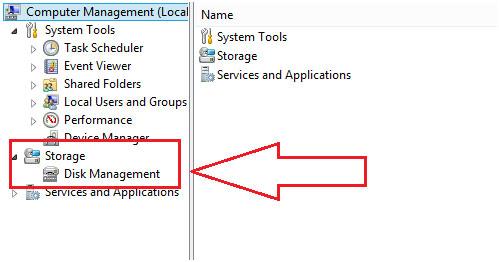
c. يجب على المستخدم تحديد محرك الأقراص الخاطئ والتأكد من أنه تم التحقق من الصحة والعوامل الأخرى التي يتم تقديمها من قبل النظام:
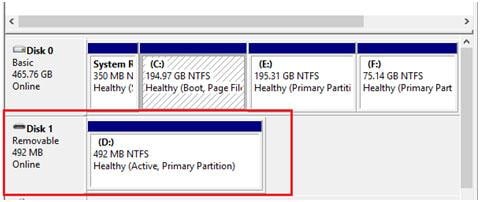
d. يجب النقر على محرك الأقراص بالزر الأيمن للتهيئة. تأكد من انتهاء العملية بالكامل. لن تنسيق محرك الأقراص فقط، ولكن أيضا سوف يتأكد من أن المستخدم حل المشكلة دون مساعدة أي طرف ثالث أو البرامج ذات الصلة.
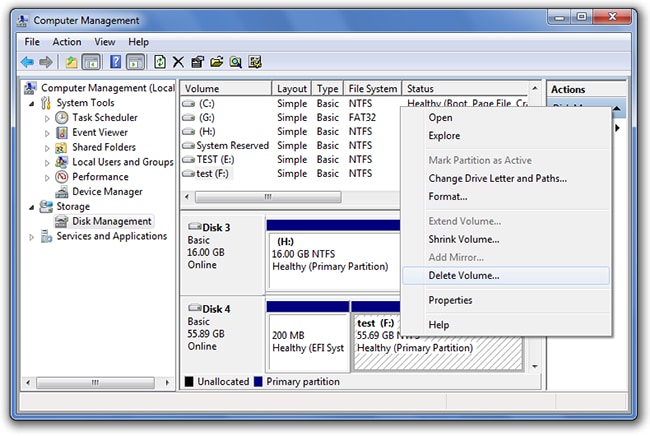
3. إدراج قرص في محرك أقراص خاطئ
هذا الخطأ لا يغضب المستخدم فقط، ولكن أيضا يجبر المستخدم على تغيير المنافذ باستمرار، حيث أن ليس كل منفذ يؤدي إلى هذا الخطأ. لذلك، ينصح بأن يتبع المستخدم العملية أدناه تماما وبعناية.
a. يجب على المستخدم التأكد أولا من توصيل محرك الأقراص بمنفذ USB والنقر على رمز جهاز الكمبيوتر الخاص بي بزر الماوس الأيمن لتحديد خيار الإدارة:
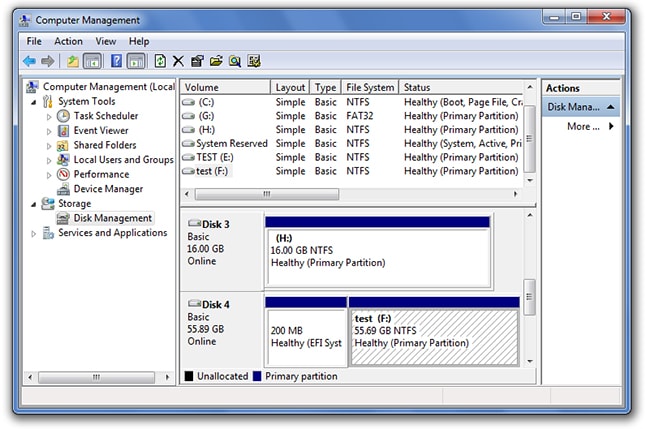
b. يجب على المستخدم بعد ذلك العثور على خيار إدارة القرص.
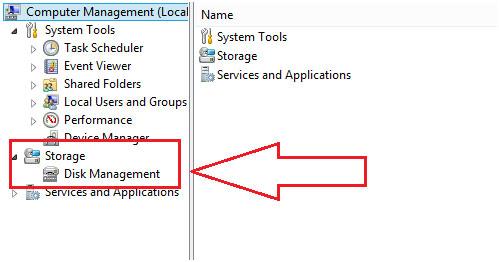
c. ثم يجب الكشف عن القرص ذو المشكلة. تأكد من أنه تم النقر بزر الماوس الأيمن، واعثر وحدد "Change Drive Letter and Paths":
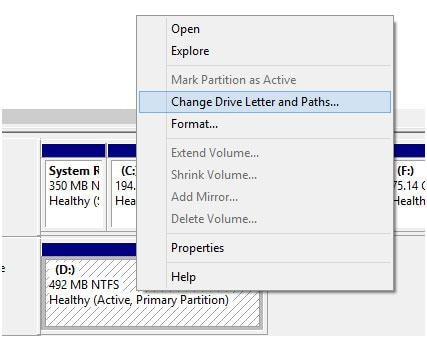
d. حال تغيير اسم محرك الأقراص أو المسار، سيتم حل المشكلة مجدداً تماما مع الموارد المضمنة.
القسم 3 كيف يمكن استعادة البيانات إذا تمت الخسارة نتيجة للمشاكل أعلاه
ماذا تفعل إذا فشل إصلاح الفلاشة الخاصة بك وفقدت الملفات عليها؟ هناك عشرات الآلاف من البرامج المتاحة على الانترنت لإعطاء المستخدم أفضل الحلول. ولذلك، يجب على المستخدم استخدام البرامج دون اتصال انترنت أولا ليتأكد من أن البيانات بعيدة عن الخطر. يجب على المستخدم اختيار البرنامج بتأني ومثالية. Wondershare Data Recoveryيستخدم للاستفادة بشكل جيد من موارد النظام، ومن ناحية أخرى، يضمن أيضا أن يتم توفير الأفضل للمستخدم لاستعادة البيانات. هذا البرنامج يعمل بشكل رائع ويضمن استعادة البيانات 100٪، بالتأكيد، إذا لم يتم الكتابة فوقها.
استعادة البيانات من ميموري فلاش
استعادة البيانات المفقودة لما يصل إلى 550+ نوع ملف من محرك فلاش!

- استعادة الملفات في 550+ صيغة من أي جهاز تخزين بسرعة، بأمان وبشكل كامل.
- 3 أوضاع استرداد لمساعدتك على استعادة الملفات المفقودة في حالات مختلفة.
- يدعم استعادة البيانات من محرك أقراص فلاش usb، سلة المهملات، والقرص الصلب، وبطاقة الذاكرة، والكاميرا الرقمية وكاميرات الفيديو.
- تسمح لك المعاينة قبل الاسترداد أن تقوم باستعادة انتقائية للملفات.
- أنظمة التشغيل المدعومة: Windows 10/8/7/XP/Vista, Mac OS X (Mac OS X 10.6, 10.7 و 10.8, 10.9, 10.10 Yosemite, 10.11 El Caption و 10.12 Sierra) على iMac, MacBook, Mac Pro إلخ.

Khalid Abdullahi
contributor Editor
Generally rated4.5(105participated)